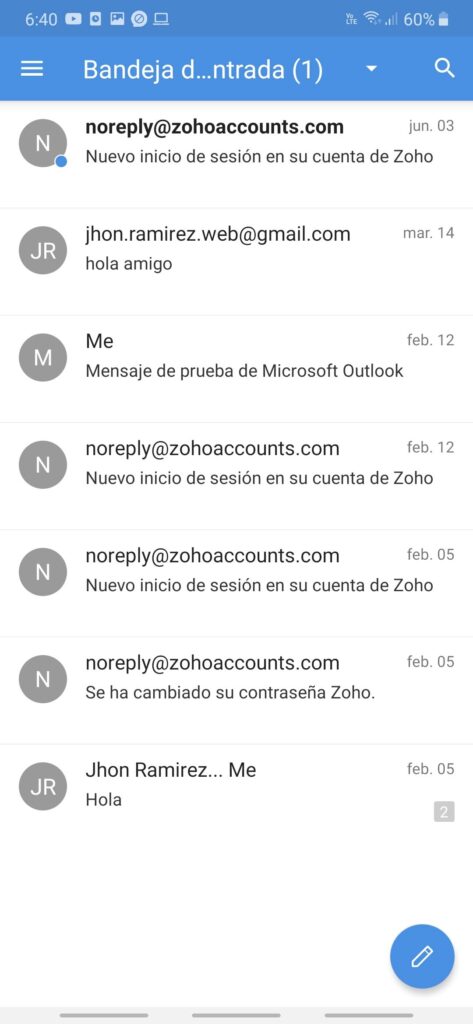Accedemos a la Play Store, la tienda de aplicaciones de Android. Si tienes un iPhone deberá acceder a la AppStore
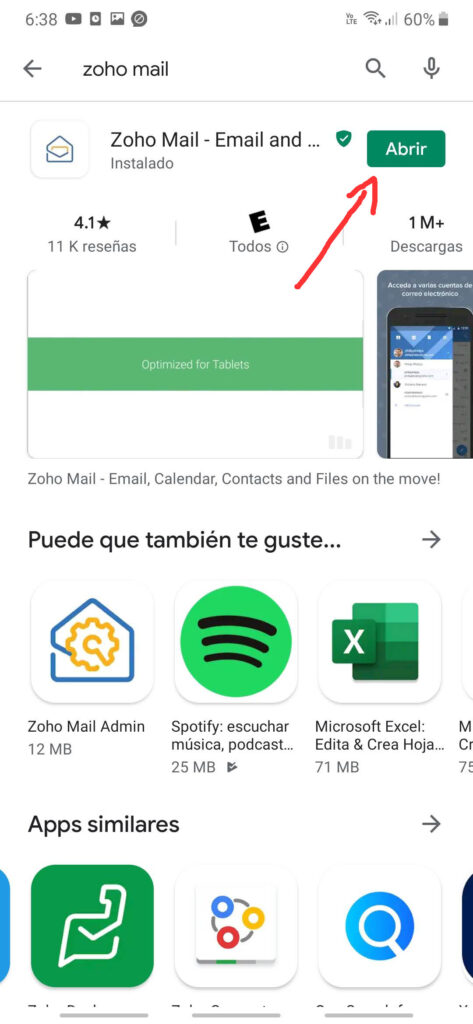
Esta es la primera pantalla que visualizará cuando abra la aplicación. Daremos clic en “Iniciar sesión”
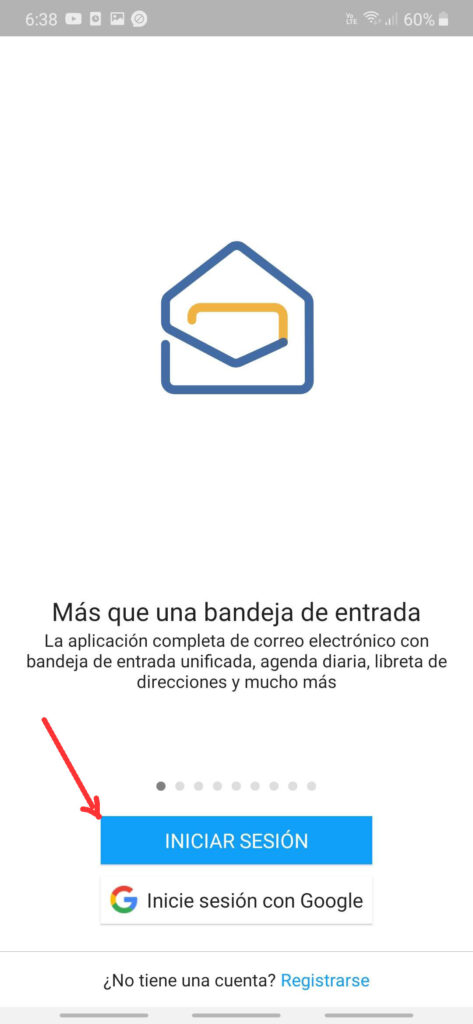
Colocamos nuestro “Correo corporativo” y luego daremos en siguiente.
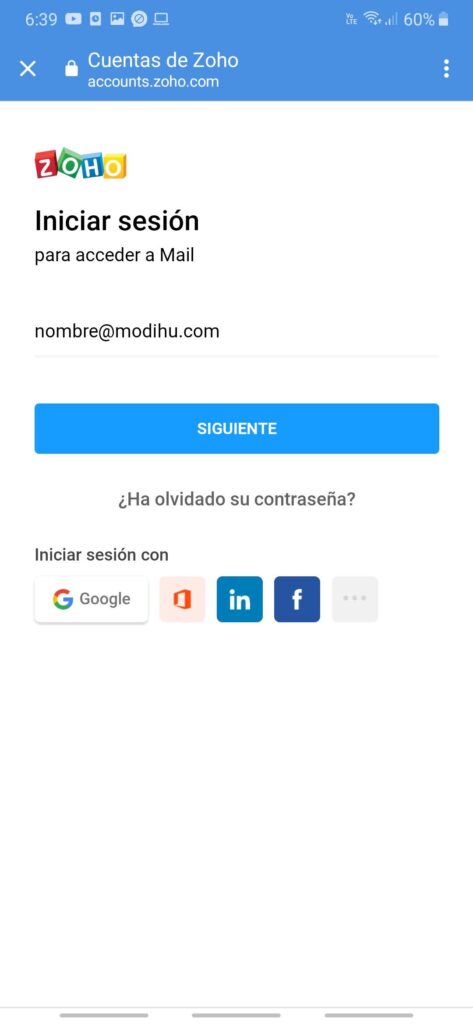
Completamos colocando la contraseña y luego clic en “Iniciar Sesión”
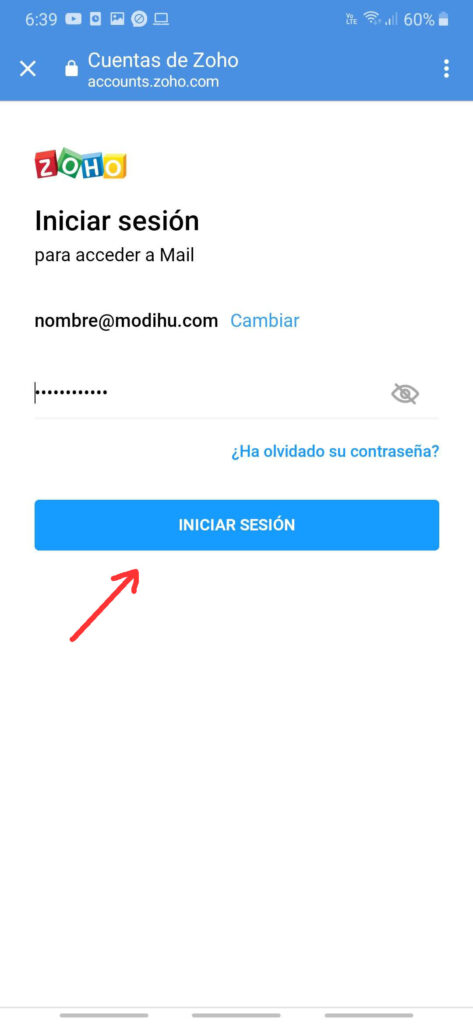
Luego, empezará a sincronizar el correo y verificar que los datos estén correctos.
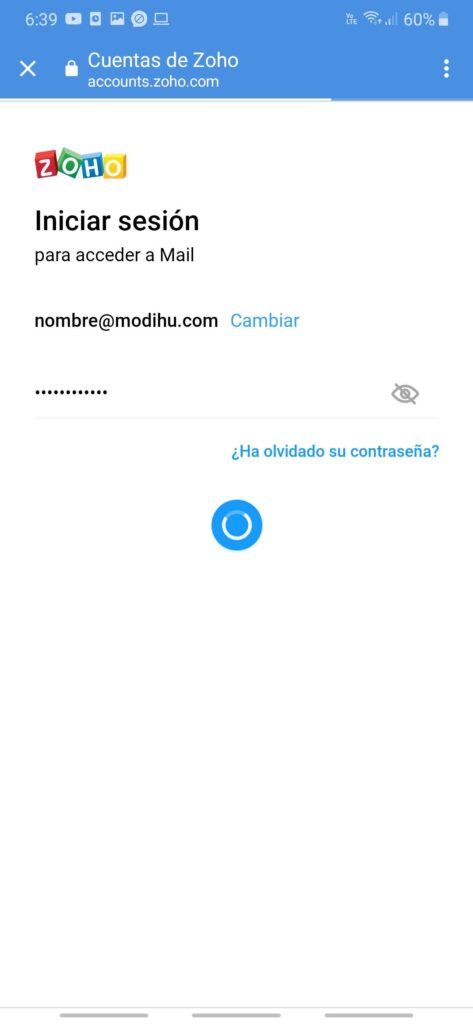
Cargando su buzón de correo, aparecerá, debemos seguir esperando.
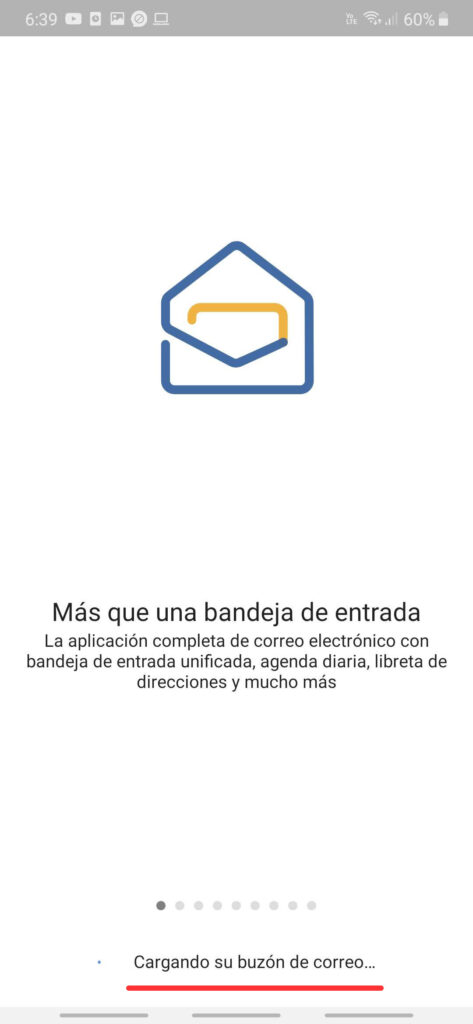
Una vez finalice, nos pregunta si queremos recibir notificaciones. Le decimos que sí, clic en “permitir”.
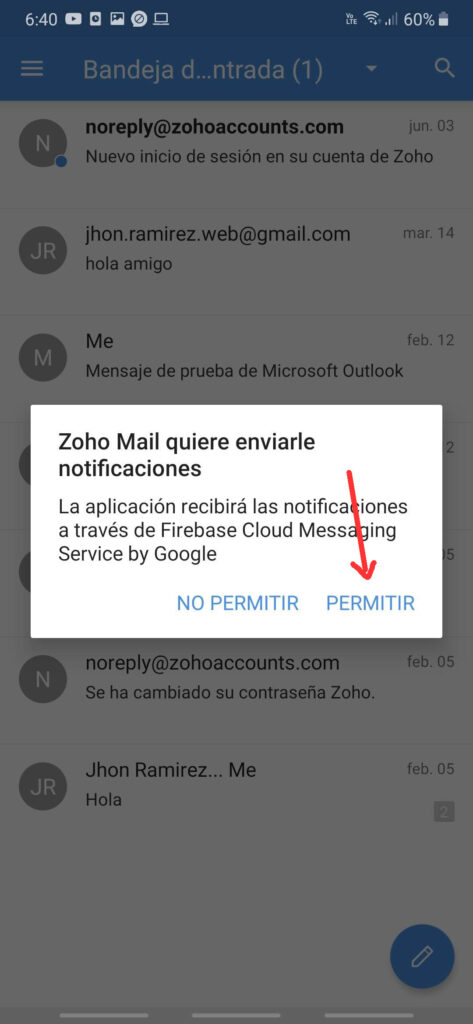
Luego nos aparece esta ventana, la cerramos solamente.
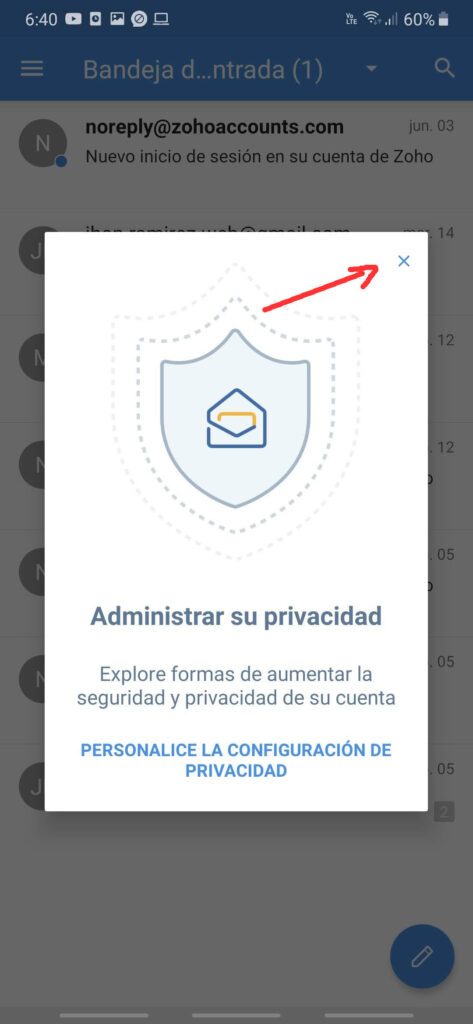
Listo, nuestro buzón ya estará listo para funcionar.